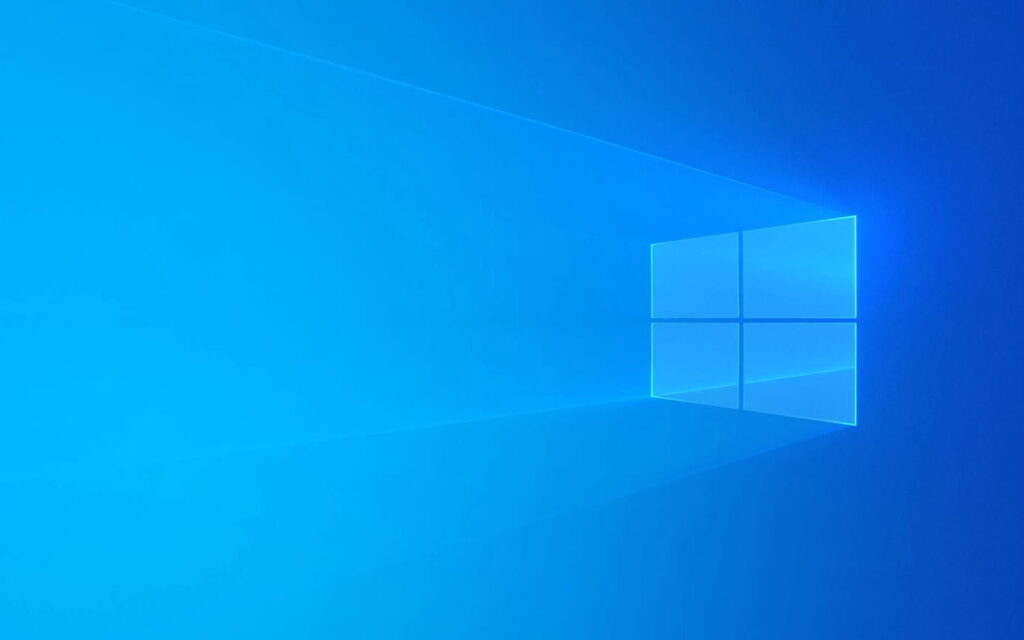Em um mundo cada vez mais conectado, a segurança dos dados é uma preocupação constante. O Windows 10, um dos sistemas operacionais mais utilizados globalmente, oferece diversas opções para proteger o seu dispositivo e informações pessoais. Uma dessas opções é a utilização de senhas com imagem, uma alternativa interessante e eficaz para reforçar a segurança do seu computador. Já pensou em sar uma senha com imagem no Windows 10?
Neste artigo abrangente, exploraremos em detalhes como usar uma senha com imagem no Windows 10, fornecendo um guia passo a passo e informações importantes sobre essa funcionalidade.
Leia também: Como configurar um PIN no Windows 10?
Habilitando o recurso de senha com imagem
Antes de começar a utilizar uma senha com imagem no Windows 10, é necessário verificar se esse recurso está habilitado no sistema operacional. Siga os passos abaixo para verificar e ativar essa opção:
- Clique no menu “Iniciar” e selecione “Configurações”.
- Na janela de configurações, clique em “Contas”.
- Na guia “Opções de entrada”, clique em “Senha”.
- Role a página para baixo até encontrar a seção “Opções de senha” e clique em “Adicionar”.
- Será solicitado que você digite sua senha atual para prosseguir.
- Selecione “Senha com imagem” como opção de senha.
- Clique em “Escolher imagem” para selecionar a imagem que será usada como referência para a senha.
- Navegue pelo seu computador e escolha a imagem desejada, em seguida, clique em “Abrir”.
- Ajuste o tamanho e a posição da imagem conforme preferir.
- Clique em “Concluir” para finalizar a configuração da senha com imagem.
Leia também: Como fazer login por impressão digital no Windows 10?
Configurando a senha com imagem
Agora que o recurso de senha com imagem está ativado, é hora de configurar a sua senha utilizando uma imagem. Siga as instruções abaixo:
- Na tela de login do Windows 10, clique na imagem de fundo para exibir as opções de login.
- Clique em “Senha com imagem” abaixo do campo de senha.
- O Windows irá exibir a imagem que você escolheu anteriormente. Utilize gestos, toques ou cliques em partes específicas da imagem para definir a sua senha.
- Repita os gestos ou cliques em posições específicas da imagem para configurar os pontos adicionais da senha com imagem.
- Após definir a sua senha com imagem, clique em “Concluído”.
Pronto! Agora você está utilizando uma senha com imagem no Windows 10. Sempre que precisar fazer login no sistema operacional, será necessário repetir os gestos, toques ou cliques nas posições corretas da imagem escolhida.
Dicas de segurança ao usar senhas com imagem no Windows 10:
- Escolha uma imagem de alta qualidade para a sua senha com imagem, preferencialmente uma fotografia pessoal ou uma imagem significativa para você. Isso tornará mais difícil para terceiros adivinharem a sua senha.
- Evite utilizar imagens disponíveis publicamente na internet, pois isso poderia facilitar o acesso não autorizado ao seu computador. Opte por imagens pessoais que sejam de conhecimento apenas seu.
- Certifique-se de não deixar marcas ou manchas na tela do seu dispositivo que revelem os gestos ou cliques utilizados na senha com imagem. Mantenha a tela limpa e protegida.
A segurança é uma preocupação constante. Portanto, além de utilizar a senha com imagem, é recomendado adotar outras medidas para proteger o seu dispositivo e informações pessoais. Considere as seguintes práticas de segurança:
- Utilize senhas adicionais: Embora a senha com imagem seja uma camada adicional de segurança, é importante complementá-la com senhas alfanuméricas fortes. Dessa forma, você terá uma proteção dupla para o seu dispositivo.
- Atualize regularmente o sistema operacional: Mantenha o seu Windows 10 sempre atualizado com as últimas correções e atualizações de segurança. Isso ajudará a proteger o seu dispositivo contra ameaças conhecidas.
- Esteja ciente de phishing e malware: Fique atento a e-mails, links ou downloads suspeitos. Certifique-se de verificar a autenticidade de fontes antes de fornecer informações pessoais ou executar arquivos em seu computador.
- Utilize outros fatores de autenticação: Além da senha com imagem, considere usar outros métodos de autenticação, como PINs ou autenticação biométrica (impressão digital, reconhecimento facial). Dessa forma, você adiciona camadas extras de segurança à sua conta.
Leia também: Como alterar a senha de login do Windows 10
Senha com imagem no Windows 10: Vantagens para você
A utilização de senhas com imagem no Windows 10 é uma opção interessante para reforçar a segurança do seu sistema operacional. Ao combinar uma imagem personalizada com gestos ou cliques específicos, você cria uma camada adicional de proteção para seus dados pessoais.
Neste artigo, exploramos em detalhes como habilitar e configurar a senha com imagem no Windows 10. Seguindo os passos fornecidos, você pode facilmente implementar essa medida de segurança em seu dispositivo.
É importante lembrar que a senha com imagem deve ser complementada por outras boas práticas de segurança, como a utilização de senhas fortes, a atualização regular do sistema operacional e a conscientização sobre ameaças cibernéticas, como phishing e malware. Além disso, considerar a utilização de outros fatores de autenticação, como PINs ou autenticação biométrica, pode aumentar ainda mais a segurança do seu dispositivo.
Ao adotar essas medidas de segurança em conjunto, você estará contribuindo para a proteção dos seus dados pessoais e reduzindo o risco de acesso não autorizado ao seu dispositivo.
Lembre-se sempre de manter-se atualizado sobre as práticas de segurança e utilizar as ferramentas disponíveis para proteger sua privacidade digital. A segurança dos seus dados é fundamental em um mundo cada vez mais conectado.
Perguntas Frequentes
Sim, o Windows 10 permite combinar a senha com imagem com outros métodos de autenticação, como PIN ou autenticação biométrica (impressão digital ou reconhecimento facial). Isso proporciona uma camada adicional de segurança ao seu dispositivo.
Caso você esqueça a sua senha com imagem, ainda é possível fazer login no Windows 10 utilizando outras opções de autenticação configuradas anteriormente, como senha alfanumérica, PIN ou autenticação biométrica. Você também pode redefinir a sua senha com imagem nas configurações de conta do Windows.
Sim, o recurso de senha com imagem pode ser usado tanto em contas de usuário local quanto em contas vinculadas a serviços online da Microsoft, como o Microsoft 365 ou o Outlook.
Embora a senha com imagem seja uma opção interessante para fortalecer a segurança do Windows 10, é sempre recomendado utilizar múltiplos fatores de autenticação e boas práticas de segurança. Certifique-se de atualizar regularmente o sistema operacional, utilizar senhas fortes e estar atento a ameaças como phishing e malware.